Details zu Netzgenerator
Informationen zum Dialog Netzgenerator des Assistenten Regenentwässerung.
Mit dem Netzgenerator können Sie berechenbare Dachentwässerungsrohrnetze erstellen und automatisch in 3D zeichnen lassen. Sie können Druckentwässerungs- oder Freispiegelentwässerungs-Rohrnetze generieren lassen. Für beide Entwässerungstypen können Sie Rohrnetze mit oder ohne Dach erstellen und berechnen lassen. Sie können Dachentwässerungsrohrnetze mit oder ohne Dach erstellen und berechnen. Ohne Dachinformationen werden in der Berechnung keine Dachbilanzen oder Flächenangaben ausgegeben. In diesem Fall wird bei jedem Ablauf die Ablaufleistung direkt angegeben.
Sie befinden sich hier:
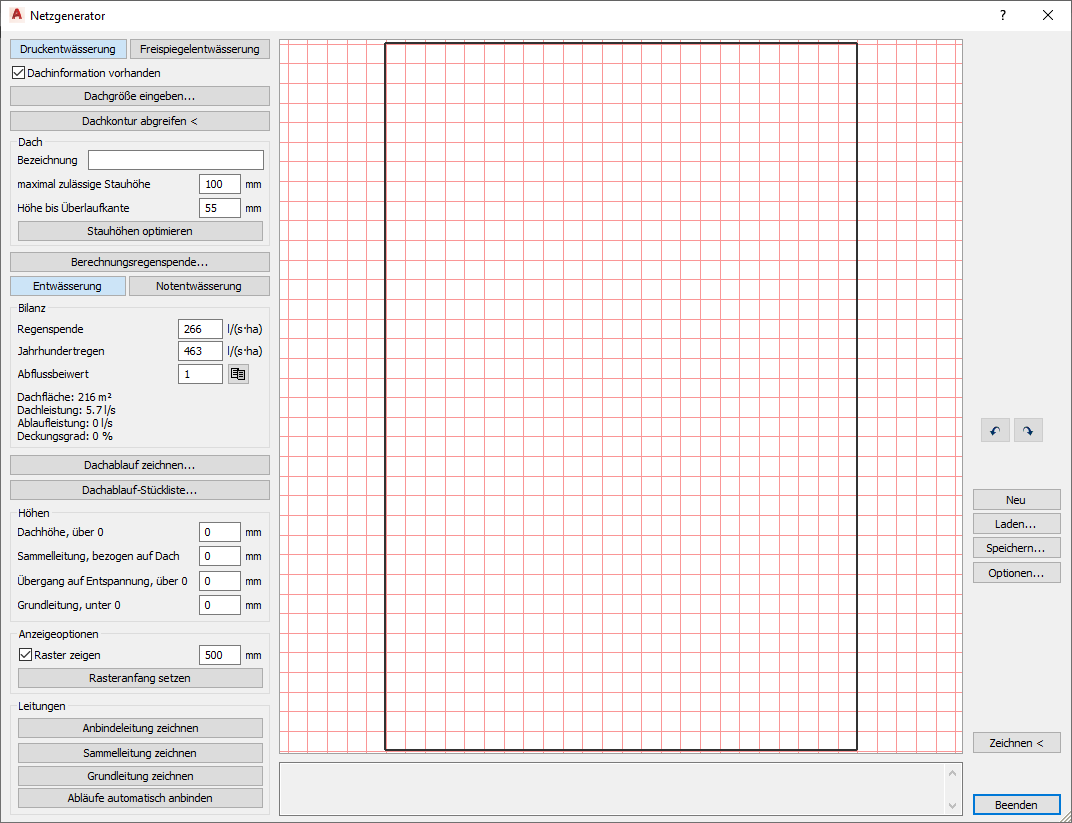
Druckentwässerung/Freispiegelentwässerung
Legt den Entwässerungstyp des Rohrnetzes zur Dachentwässerung fest.
Dachinformation vorhanden
Aktivieren Sie die Option, wenn Ihnen die benötigten Informationen für die Definition des Dachs vorliegen.
Aktiviert: Die Eingabe der Dachinformationen wird aktiviert. Sie können die Maße von rechteckigen Flachdächern über den Button Dachgröße eingeben festlegen oder die Dachkontur aus der Zeichnung abgreifen.
Deaktiviert: Die Eingabe der Dachinformationen ist aktiviert. Die Zeichenfläche ist über den Button Zeichenfläche eingeben... festzulegen. Ohne Dachinformationen werden in der Berechnung keine Dachbilanzen oder Flächenangaben ausgegeben und es wird bei jedem Ablauf die Ablaufleistung angegeben. Die Optionen Stauhöhen optimieren und Berechnungsregenspende … sowie die Felder im Bereich Bilanz stehen nicht zur Verfügung.
Dachgröße eingeben.../Zeichenfläche eingeben...
Öffnet den Dialog Dachgröße, in dem Sie sich die Flächen von rechteckigen Flachdächern durch Eingabe der Dachmaße berechnen lassen können. Anschließend wird die Dachfläche in der Zeichenfläche des Netzgenerators angezeigt.
Dachkontur abgreifen <
Wenn Sie den Grundriss des Gebäudes als Unterlage eingefügt haben, verwenden Sie den Befehl Dachkontur abgreifen <, um die Eckpunkte der Dachkontur in der Zeichnung bzw. anhand der Unterlage zu definieren. Anschließend wird die Dachfläche in der Zeichenfläche des Netzgenerators angezeigt und die Checkbox Dachinformation vorhanden aktiviert.
Dach
Der Bereich ist nur aktiviert, wenn die Checkbox Dachinformation vorhanden gewählt wurde.
Bezeichnung
Wählen Sie eine individuelle Bezeichnung für das Dach und legen Sie die Bezeichnung hier fest.
maximal zulässige Stauhöhe
Legt die statisch maximal zulässige Stauhöhe des Dachs fest. Der Wert wird in LINEAR Analyse Waste Water in den Bauteildialog der Dachfläche übernommen.
Höhe bis Überlaufkante
Legt die Höhe bis zur Überlaufkante des Dachs fest. Der Wert wird in LINEAR Analyse Waste Water in den Bauteildialog der Dachfläche übernommen.
Stauhöhen optimieren: Nach dem Einzeichnen oder Ändern von Dachabläufen können Sie mit diesem Befehl die Werte für die maximal zulässige Stauhöhe und die Höhe bis Überlaufkante optimieren lassen. Der Befehl ist nur aktiviert, wenn die Checkbox Dachinformation vorhanden gewählt wurde.
Berechnungsregenspende
Berechnungsregenspende...
Öffnet den Dialog Regenspende, in dem Sie durch Festlegung des Projektstandorts die entsprechenden Regenspendedaten übernehmen und bei Bedarf anpassen können. Der Befehl ist nur aktiviert, wenn die Checkbox Dachinformation vorhanden gewählt wurde.
Entwässerung/Notentwässerung
Legt fest, ob ein Entwässerungsrohrnetz oder ein Notentwässerungsrohrnetz erstellt werden soll.
Bilanz
Der Bereich ist nur aktiviert, wenn die Checkbox Dachinformation vorhanden gewählt wurde.
Regenspende
Gibt den Berechnungsregenspende-Wert des gewählten Projektstandorts an. Sie können den Wert bei Bedarf manuell anpassen.
Jahrhundertregen
Gibt den Jahrhundertregenspende-Wert des gewählten Projektstandorts an. Sie können den Wert bei Bedarf manuell anpassen.
Abflussbeiwert
Der Abflussbeiwert wird zunächst mit 1 als ungünstigster Wert vorgeschlagen.
Abflussbeiwert 
Öffnet den Dialog Abflussbeiwert, in dem Sie u. a. andere Dachoberflächen mit den zugehörigen Abflussbeiwerten festlegen können.
Dachfläche/Dachleistung/Ablaufleistung/Deckungsgrad
Zusammenfassung der berechneten Werte.
Dachablauf zeichnen
Dachablauf zeichnen...
Öffnet den Dialog 3D Dachablauf (...), in dem Sie den gewünschten Dachablauf festlegen und anschließend einzeichnen können.
Dachablauf-Stückliste
Dachablauf-Stückliste...
Öffnet die Stückliste der eingezeichneten Dachabläufe.
Höhen
Ermöglicht es Ihnen, in Abhängigkeit des gewählten Entwässerungstyps die benötigten Höhenangaben für die Erstellung und Berechnung des Entwässerungsrohrnetzes festzulegen. Die Höhe der Sammelleitung, bezogen auf Dach muss nicht negativ eingetragen werden. Sie wird automatisch unter der Dachfläche erstellt. Sie können die Höhen nachträglich anpassen und das Rohrnetz anschließend neu zeichnen lassen. Dazu müssen die Leitungen im Netzgenerator nicht neu positioniert werden.
Anzeigeoptionen
Raster zeigen
Aktiviert: Im Zeichenbereich des Hauptdialogs wird Ihnen ein rotes Raster zur Unterstützung des Zeichnens angezeigt. Die Größe des Rasters können Sie selbst festlegen.
Rasterfang setzen
Mit diesem Befehl können Sie im Zeichenbereich einen Rasterfang einstellen.
Leitungen
Anbindeleitung zeichnen
Startet den Zeichenbefehl für Anbindeleitungen. An manchen Stellen kann es vorkommen, dass ein Ablauf nicht automatisch angebunden wird. In solchen Fällen können Sie die Anbindeleitung mit dem Befehl Anbindeleitung zeichnen manuell einzeichnen.
Sammelleitung zeichnen
Startet den Zeichenbefehl für Sammelleitungen.
Grundleitung zeichnen/Auslaufleitung zeichnen
Startet den Zeichenbefehl für Grund- bzw. Auslaufleitungen. Je nachdem, ob Sie die Option Entwässerung (Grundleitung zeichnen) oder Notentwässerung (Auslaufleitung zeichnen) eingestellt haben, wird eine der beiden Optionen angezeigt. Am Übergang von Sammelleitung zur Grundleitung wird automatisch die Fallleitung mit dem Übergang auf Entspannung generiert. Am Ende der Grundleitung wird automatisch ein Netzanfangssymbol erstellt.
Abläufe automatisch anbinden
Ermöglicht es Ihnen Abläufe automatisch anbinden zu lassen.
Weitere Befehle
 /
/
Die Buttons ermöglichen Ihnen, Befehle rückgängig zu machen und rückgängig gemachte Befehle wiederherzustellen.
Neu
Ermöglicht es Ihnen, ein neues Rohrnetz anzulegen. Es wird gefragt, ob das alte Entwässerungsnetz wirklich verworfen werden soll, damit Sie die Möglichkeit haben, Ihre Einstellungen zu speichern.
Laden...
Ermöglicht das Laden von bereits gespeicherten Entwässerungsnetzen (*.drainage-Datei).
Speichern...
Ermöglicht das Speichern von Entwässerungsnetzen als *.drainage-Datei.
Optionen...
Öffnet den Dialog Optionen, in dem Sie weitere Voreinstellungen zum Anbinden der Abläufe und zum Zeichnen von Reinigungsöffnungen festlegen können.
Zeichnen <
Startet den Zeichenbefehl, um das erstellte Entwässerungsrohrnetz dreidimensional einzuzeichnen. Nach dem Einzeichnen können Sie das Netz berechnen lassen.
Beenden
Schließt den Dialog.